Movie Moments cho Windows 8.1 Tạo ra những khoảnh khắc video đáng nhớ
Movie Moments for Windows 8.1 là một tiện ích chỉnh sửa video miễn phí, giúp người dùng làm nổi bật những khoảnh khắc đáng nhớ của người thân, gia đình và bạn bè.
Công cụ này có thể coi như một chương trình Fresh Paint để xử lý video với những tính năng cho phép bạn phát huy sự sáng tạo của mình như cắt video, thêm phần mô tả, bình luận vào video, chèn nhạc cũng như chia sẻ khoảnh khắc đáng nhớ đó với bạn bè xung quanh.
Với Movie Moments for Windows 8.1, bạn có thể thỏa sức sáng tạo những video cá nhân của mình. Đặc biệt, Movie Moments được thiết kế hai phiên bản, trong đó một phiên bản dành cho thiết bị di động chạy Windows Phone 8.1 và một phiên bản dành cho máy tính. Do đó người dùng có thể chia sẻ dễ dàng clip giữa hai nền tảng này.
Ví dụ, bạn có thể sử dụng di động của mình, quay lại một clip ghi lại hình ảnh đời thường ngộ nghĩnh của con cái và sử dụng Movie Moments for Windows 8.1 để tạo điểm nhấn cho từng khoảnh khắc.
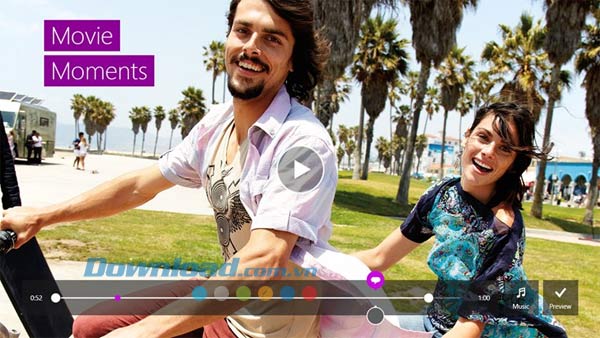
Tính năng chính của Movie Moments
- Người dùng có thể lựa chọn một đoạn clip có độ dài 60 giây. Bạn có thể cắt clip này từ phần đầu, phần giữa hay phần cuối của một video nào đó.
- Nhấn mạnh những khoảnh khắc đáng yêu trong video với những phần bình luận đầy màu sắc do chương trình hỗ trợ.
- Âm nhạc là một yếu tố có thể tác động mạnh đến người xem, do đó Movie Moments for Windows 8.1 cho phép bạn chèn nhạc vào video với những đoạn nhạc có sẵn tương ứng với nhiều tâm trạng khác nhau hoặc có thể sử dụng nhạc trong bộ sưu tập của mình.
- Cho phép chia sẻ video đáng nhớ vừa tạo với bạn bè trực tiếp qua giao diện của ứng dụng.
Hướng dẫn sử dụng Movie Moments cho Windows 8.1
Cách làm phim:
Trong màn hình Start, mở ứng dụng Movie Moments. Tiếp theo, bạn có thể chọn một video có sẵn hoặc quay video mới.
Sau đó, người dùng có thể sử dụng một trong những thao tác sau khi tạo phim:
- Delete scenes (xóa cảnh): di chuyển nút trên thanh trượt đến vị trí bắt đầu và kết thúc của đoạn phim. Độ dài tối đa của đoạn phim có thể sử dụng là 60 giây.
- Add a title or captions (thêm tiêu đề hoặc lời bình vào video): nhấp chuột vào nút Caption, nhập đoạn văn bản và nhấn nút Done để hoàn tất. Bạn có thể thêm lời bình hoặc tiêu đề và làm nổi bật các dòng chữ đó trong khung hình.
- Change the style of the title and captions (thay đổi kiểu tiêu đề hoặc lời bình): nhấn vào nút Caption và sử dụng Styles để thay đổi phong cách, kiểu chữ sử dụng trong lời bình.
- Add music (chèn nhạc): nhấn nút Music và chọn một bản nhạc muốn sử dụng trong video. Bạn có thể sử dụng tính năng Preview để xem trước đoạn phim, trong đó bạn có thể theo dõi tất cả hiệu ứng cũng như lắng nghe nhạc nền trong đoạn phim.
- Save (lưu đoạn phim): video vừa tạo sẽ được lưu trong cùng thư mục với video gốc.
- Make changes (tạo thay đổi): nhấn nút Edit để chỉnh sửa đoạn phim, xem trước video trước khi lưu lại.
- Post or email your film (đăng tải đoạn phim lên Internet hoặc gửi qua email): người dùng có thể sử dụng tùy chọn Share để chia sẻ video vừa tạo với bạn bè, người thân.
- Start a new film (tạo đoạn phim mới): sử dụng tùy chọn New film bằng cách nhấn chuột phải vào giao diện chương trình và chọn tính năng trên.
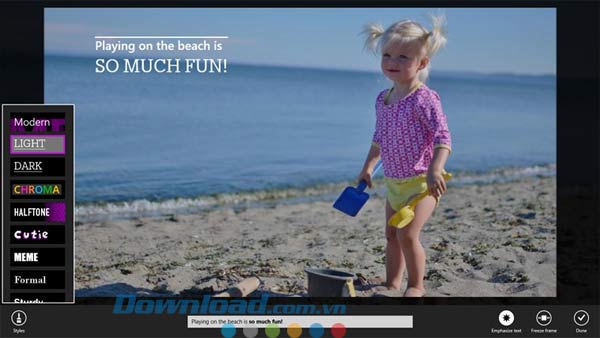
Cách nhập video:
- Kết nối máy ảnh, điện thoại hoặc bộ nhớ ngoài muốn sử dụng vào máy tính.
- Trong màn hình Start, mở ứng dụng Photos. Nhấn chuột phải vào ứng dụng và sử dụng tùy chọn Import.
- Nhấp chuột vào thiết bị muốn nhập dữ liệu.
- Tiếp theo, chọn ảnh, video muốn nhấp bằng cách đánh dấu vào từng ảnh hoặc sử dụng Select all để chọn tất cả.
- Nhấn nút Import để nhập dữ liệu. Ảnh vào video đã chọn sẽ được chuyển sang thư mục Pictures trong một thư mục con được đặt tên theo ngày nhập.
Cách cắt video:
- Mở video muốn cắt bằng ứng dụng Photos, Camera hoặc OneDrive.
- Nhấp chuột phải và sử dụng tùy chọn Trim để cắt video.
- Di chuyển nút trên thanh trượt đến vị trí bắt đầu vào kết thúc của video trong timeline. Nhấn nút Trim để cắt video.
Cách xóa video:
- Chọn video muốn xóa qua các ứng dụng Photos, Camera hoặc OneDrive. Trong ứng dụng Photos và OneDrive, bạn có thể chọn nhiều video hoặc chọn tất cả tệp trong một thư mục.
- Nhấn chuột phải và sử dụng tùy chọn Delete để xóa video.
Cách chia sẻ video:
- Người dùng có thể chia sẻ video trực tiếp thôgn qua các ứng dụng Photos, OneDrive và Camera trong Share charm.
- Mở một trong những ứng dụng trên.
- Khi sử dụng Photos hoặc OneDrive, truy cập thư mục chứa video muốn chia sẻ, nhấp chuột phải và chọn Share để chia sẻ.
- Khi sử dụng Camera, truy cập Camera roll để tìm kiếm video muốn chia sẻ. Tiếp đó, di chuyển con chuột lên góc phải trên cùng để hiện ra thanh công cụ, di chuột xuống phía dưới và nhấp vào tùy chọn Share để chia sẻ video.
Thùy Vân


























